當前位置:首頁 > 幫助中心 > 怎么給u盤重裝系統 怎么給u盤重裝系統教程
怎么給u盤重裝系統 怎么給u盤重裝系統教程
尊敬的用戶,今天我將向您介紹一種嚴肅而嚴謹的方法,那就是用U盤重裝Win 10系統。重裝系統是一個重要的決定,它可以解決電腦系統崩潰、病毒感染或性能下降等問題,但很多人都不會。實際上,u盤啟動盤重裝系統操作很簡單,即便你是電腦新手,也可以快速為你的電腦帶來全新的開始。請您耐心閱讀以下內容,以確保順利完成怎么給u盤重裝系統教程。
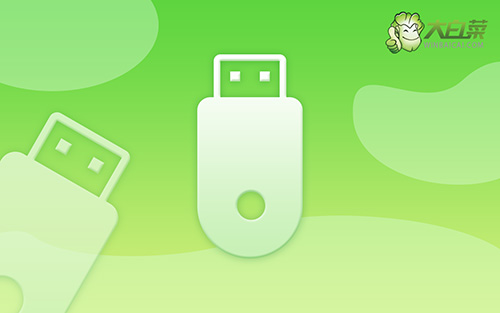
怎么給u盤重裝系統
首先,制作大白菜u盤
1、將U盤接入電腦后,下載大白菜U盤啟動盤制作工具壓縮包備用。

2、進入U盤啟動盤制作界面后,選中u盤,默認設置,點擊一鍵制作成usb啟動盤。

3、最后,下載保存好要用的系統鏡像,準備設置u盤啟動即可。

接著,啟動大白菜u盤
1、這里是常見電腦品牌對應的u盤啟動快捷鍵表格,先查詢,再進行后續操作。

2、將u盤啟動盤接入電腦,如圖所示,通過u盤啟動快捷鍵設置,電腦將會讀取u盤數據啟動。

3、在大白菜主菜單界面,我們只需要選中【1】并按下回車即可。

最后,大白菜u盤啟動盤重裝系統
1、在大白菜winpe桌面中,打開裝機軟件,如圖所示設置,確認選項正確無誤后,點擊“執行”。

2、彈出一鍵還原頁面后,無需設置,默認相關選項,直接點擊“是”進入下一步。

3、彈出大白菜系統安裝進度界面后,核實相關信息,選擇“完成后重啟”。

4、根據實際安裝需要,電腦還會多次重啟,期間不用操作,等待win10系統安裝完成即可。

就這樣,我們完成了怎么給u盤重裝系統教程。重裝系統之后,您的電腦將煥發新的活力,并為您提供更好的性能和穩定性。如果在重裝過程中遇到任何困難,請務必尋求大白菜專業客服的技術支持,以確保操作的安全和順利進行。最后,感謝您的閱讀,祝愿您重裝系統順利。

